Indholdsfortegnelse:
- Hvad bestemmer Rostelecoms internethastighed, og hvordan man måler den
- Hvad bestemmer hastigheden på Internettet
- Forberedelse til hastighedsanalyse
- Analyse af internetforbindelseshastighed
- Forklaring af testresultater

Video: Sådan Kontrolleres Internethastigheden Fra Rostelecom: Websteder Til Kontrol Online Og Andre Metoder

2024 Forfatter: Bailey Albertson | [email protected]. Sidst ændret: 2023-12-17 12:56
Hvad bestemmer Rostelecoms internethastighed, og hvordan man måler den

Internetforbindelsens hastighed bestemmer, hvor lang tid det tager at åbne websteder, downloade og uploade filer samt stabiliteten af lyd- og videoudsendelser. Ved at måle netværkshastigheden kan du vurdere, om det opfylder dine krav, eller om det er værd at opgradere udstyret og endda ændre operatøren.
Indhold
-
1 Hvad bestemmer hastigheden på Internettet
1.1 Hovedfaktorer, der påvirker hastighed
- 2 Forberedelse til hastighedsanalyse
-
3 Analyse af internetforbindelseshastighed
- 3.1 Test på Rostelecoms officielle hjemmeside
- 3.2 Analyse ved hjælp af online ressourcen Speedtest
- 3.3 Test på andre steder
- 3.4 Hastighedsanalyse under download af fil
- 3.5 Video: Kontrol af internethastighed
- 4 Forklaring af testresultater
Hvad bestemmer hastigheden på Internettet
Internethastighed er antallet af bits eller bytes, der sendes af eller modtages af brugeren med jævne mellemrum. Normalt er måleenheden “kilobit per sekund”, men hvis hastigheden er høj nok, bliver det ubelejligt at tælle i kilobit, og “megabit” erstatter dem. For eksempel, hvis der downloades 2 megabit information på et sekund, vil hastigheden være lig med 2 megabit / s.
Forveksl ikke "megabit" og "megabytes". Internethastighed måles normalt i bits med forskellige præfikser (mega, giga, tera osv.), Og filstørrelsen - i bytes, også med lignende præfikser. 1 byte er lig med 8 bits, så 1 megabyte = 8 megabit. Det vil sige, at en 10 megabyte fil transmitteres over netværket med en hastighed på 1 megabit / s i cirka 80 sekunder.
Hastighederne for modtagelse og transmission af information er normalt meget forskellige. Modtagerhastigheden er meget højere end sendehastigheden. Downloadprioritet gives på grund af det faktum, at brugere som regel downloader meget mere information fra netværket, end de sender til netværket.
De vigtigste faktorer, der påvirker hastigheden
Der er flere hovedfaktorer, der påvirker dataoverførselshastigheden:
- Internetkabelets kvalitet og båndbredde. Disse betingelser er beskrevet i aftalen med Rostelecom. Den maksimale værdi er angivet. For eksempel, hvis et firma lover en hastighed på 100 megabit / s, betyder det en øvre grænse, som næsten er umulig at overskride. Det samme gælder for modemer, der leverer trådløst internet: den angivne hastighed svarer til det maksimale.
-
Vejrforhold (relevant for trådløst internet). Tordenvær, regn og andet nedbør kan forringe kvaliteten af satellitforbindelsen, hvilket reducerer dataoverførselshastigheden betydeligt. Vægge og andre forhindringer påvirker også signalkvaliteten, så det anbefales at placere modemet i nærheden af vinduer og bakker. Kabelinternet påvirkes ikke af vejrforholdene.

Distribution af Wi-Fi indendørs, ordning Prøv at placere Wi-Fi-routeren i den centrale del af rummet
- Routerens eller adgangspunktets båndbredde. For eksempel, hvis du tilslutter et internetkabel eller et modem med en hastighed på 100 megabit / s til en router med en båndbredde på 50 megabit / s, vil internetadgangshastigheden ikke overstige 50 megabit / s.
- Netstop og problemer på operatørens side. Det sker, at operatørens servere ikke kan klare belastningen på grund af for mange brugere samtidigt på netværket. Nogle gange holder nogle af serverne midlertidigt op med at arbejde, men sådanne situationer elimineres normalt hurtigt nok.
Forberedelse til hastighedsanalyse
Før du begynder at kontrollere hastigheden på internetadgang, skal du udføre flere handlinger, der sikrer det mest pålidelige resultat:
- afbryde alle enheder fra netværket undtagen det, hvorfra du vil kontrollere; hvis dette ikke er gjort, kan nogle af enhederne under analysen begynde at installere opdateringer og tage noget af hastigheden for sig selv;
- kontrollere, om der downloades store filer, ellers vil en del af båndbredden blive brugt til at downloade dem;
- sluk for alle programmer og luk åbne websteder, så ingen kan tage noget af styrken fra internetforbindelsen til deres behov.
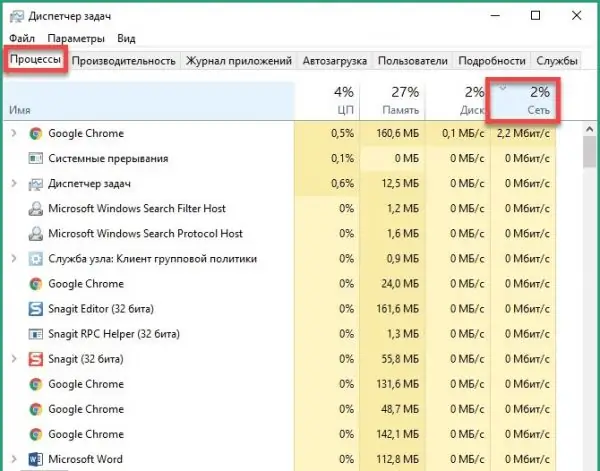
Luk alle programmer, der interagerer aktivt med netværket, inden du begynder at måle internethastigheden
Derefter kan du fortsætte med at kontrollere hastigheden.
Analyse af internetforbindelseshastighed
Der er flere universelle måder at bestemme hastigheden på din netværksforbindelse i øjeblikket. Enhver abonnent hos enhver operatør kan bruge dem. Bortset fra disse har brugerne " Rostelecom " en yderligere metode leveret af virksomheden.
Test på Rostelecoms officielle hjemmeside
På den officielle hjemmeside for Rostelecom, kan brugerne finde ud gratis, hvad hastigheden på deres internetforbindelse er. Det er nok at følge linket, indtaste din personlige konto og derefter starte hastighedsanalysen ved at klikke på knappen "Start test".

Tryk på knappen "Start test" for at starte testen
I slutningen af testen vil du se tre metrics: svartid, downloadhastighed og overførselshastighed. Baseret på dem kan du beslutte, om den angivne internetforbindelseshastighed passer dig.
Analyse ved hjælp af online-ressourcen Speedtest
Der er mange websteder, der tilbyder tjenester til estimering af internethastighed. Den mest berømte og pålidelige af dem er Speedtest. For at bruge det skal du bare klikke på knappen "Start" på websidesiden og vente lidt. Om få sekunder får du resultatet: ping-kommandens reaktionshastighed, sendehastighed og data-modtagningshastighed. Webstedet er kendetegnet ved tilstedeværelsen af flot animation, der visualiserer hastighedsaflæsningerne.
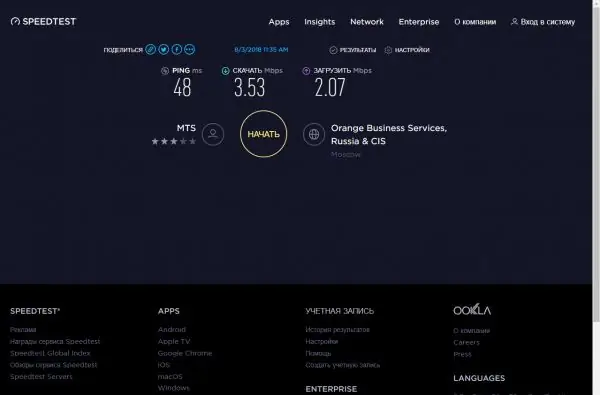
Tryk på "Start" -knappen, og vent på testresultatet
I webstedsindstillingerne kan du angive tidspunktet for eksperimentet og vælge den server, der testes (selve webstedet vælger den server, der er tættest på dig, men du kan gøre det manuelt). Du kan også ændre måleenheder og oprette din egen brugerkonto, som giver dig mulighed for at holde statistik over hastighed med forskellige intervaller.
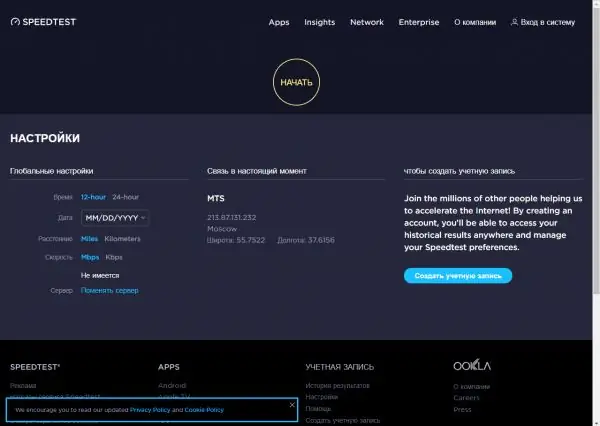
I indstillingerne kan du vælge datoen for den planlagte test og den server, der skal kontrolleres
Test på andre websteder
Hvis Speedtest af en eller anden grund ikke passer dig, eller du vil kontrollere hastigheden på flere steder på én gang, kan du bruge følgende ressourcer:
- 2IP-sted;
- Myconnect-websted;
- Banki.ru websted.
Hver af disse sider fungerer på samme måde: du skal bare trykke på en knap og vente på analyseresultaterne. Efter at have modtaget oplysninger fra flere ressourcer kan du lave en nøjagtig konklusion om, hvad gennemsnitshastigheden for din internetforbindelse er.
Analyse af hastighed i processen med at downloade filer
Denne metode kan kaldes manuel, men samtidig er den mest sandfærdig, da den ikke viser den teoretisk beregnede hastighed, men den, du virkelig skal arbejde med. Begynd at downloade enhver fil (helst stor, så gennemsnitshastigheden har tid til at stabilisere sig), og se hvor hurtigt den indlæses. Enhver moderne browser giver oplysninger om downloadens hastighed.
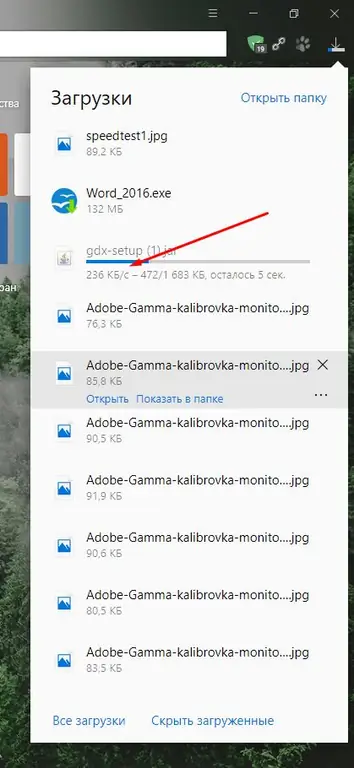
Download filen og noter downloadtiden
For at kontrollere uploadhastigheden skal du begynde at uploade filen til ethvert skylager. Det vigtigste er at kontrollere, at der ikke er nogen hastighedsbegrænsning i den gratis version af lageret, ellers bliver resultatet forkert. Du kan bruge de mest populære lagerfaciliteter DropBox eller Google Drive.
Video: Tjek internethastighed
Forklaring af testresultater
Når du kører en af ovenstående tests, får du tre resultater:
- downloadhastighed - antallet af bits pr. sekund, der modtages under download af alt indhold til din computer: jo højere hastighed, desto hurtigere downloades filer, og websteder åbnes;
- uploadhastighed - antallet af bits pr. sekund, der sendes fra din computer: jo højere uploadhastighed, jo hurtigere sendes beskeder på sociale netværk, filer uploades til cloudlagring, og et billede fra dit videokamera udsendes under et videoopkald;
- ping - tiden brugt på udveksling af oplysninger med internetserveren: lad os sige, at du klikkede på en knap på webstedet, din computer tog en handling, sendte en kommando til webserveren, serveren behandlede den, sendte et svar, og computeren accepterede det; tiden til at fuldføre denne rækkefølge af operationer måles i millisekunder og kaldes ping; jo højere ping, jo værre, da det tager længere tid at vente på et svar.
For at få den hurtigste internetforbindelse skal du prøve at øge hastigheden og reducere ping.
Mange faktorer påvirker forbindelseshastigheden. For at måle det kan du bruge Rostelecoms officielle hjemmeside, tredjepartsressourcer eller oprette et eksperiment ved at downloade eller uploade en fil. Vær opmærksom på, at internethastigheden kan blive langsommere på grund af vejr eller midlertidige problemer på operatørens side.
Anbefalede:
Sådan Kontrolleres Mælkens Kvalitet Og Naturlighed Derhjemme: Kontrol Med Jod Og Andre Metoder, Bestemmelse Af Friskhed + Fotos Og Videoer

Sådan bestemmes friskheden og kvaliteten af mælk derhjemme: flere gennemprøvede metoder. Kriterier for vurdering af mælkepulvers kvalitet
Sådan Kontrolleres Friskheden Af æg Derhjemme Og I Butikken (på Vand Og Andre Metoder) + Fotos Og Videoer

Sådan kontrolleres ægens friskhed, inden du køber med eksterne tegn og derhjemme. Hvad kan være resultatet af uagtsomhed? Hvilke opbevaringsbetingelser skal leveres?
Sådan Fjernes Jod Fra Tøj Og Andre Overflader End At Vaske Det Fra Huden, Forskellige Metoder Og Midler + Video Og Foto

Sådan fjernes jod fra forskellige stoffer, vasker pletter fra møbler, krop og andre overflader. Effektive måder med brugsanvisning til fotos og videoer
Sådan Kontrolleres Internethastigheden Fra Dom Ru
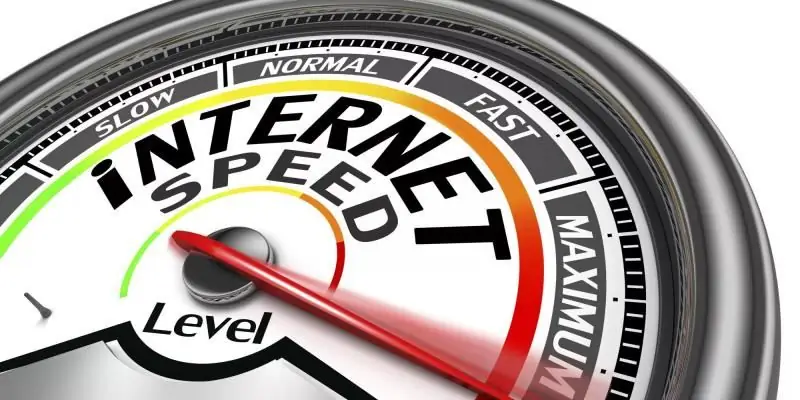
Hvad påvirker internethastigheden: hardware- og softwarefaktorer. Sådan finder du ud af den aktuelle forbindelseshastighed: udbyderens officielle hjemmeside. Sådan øges det
Sådan Finder Du Saldoen På En Personlig Konto Til Internettet Rostelecom: De Vigtigste Metoder Til Verifikation

Hvorfor har du brug for en personlig konto, og hvordan man finder ud af antallet - forskellige måder. Sådan finder du ud af mængden af resterende midler på kontoen - flere metoder
